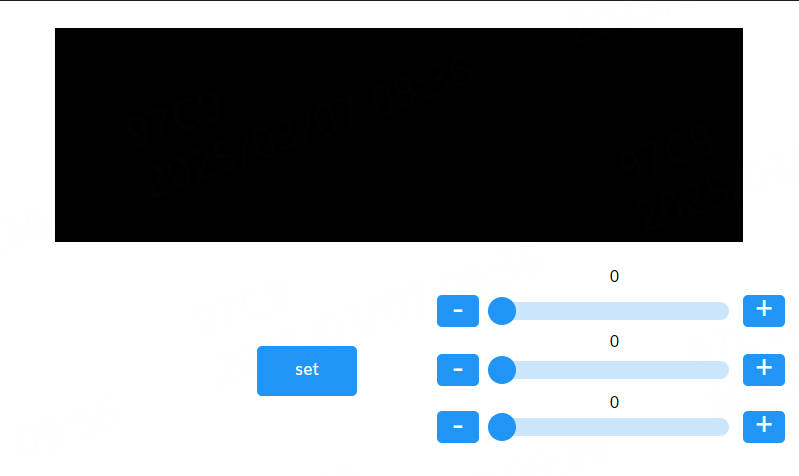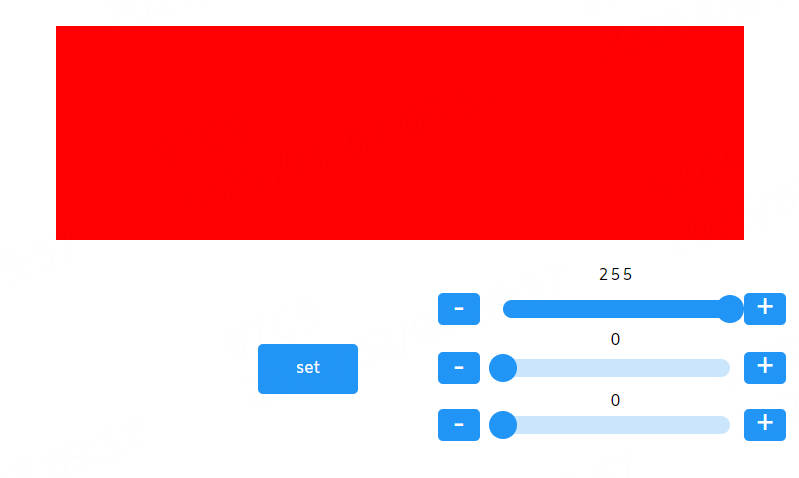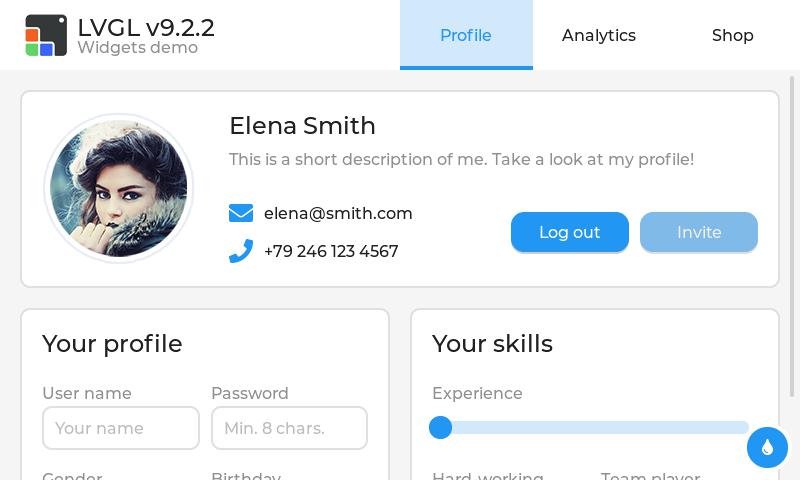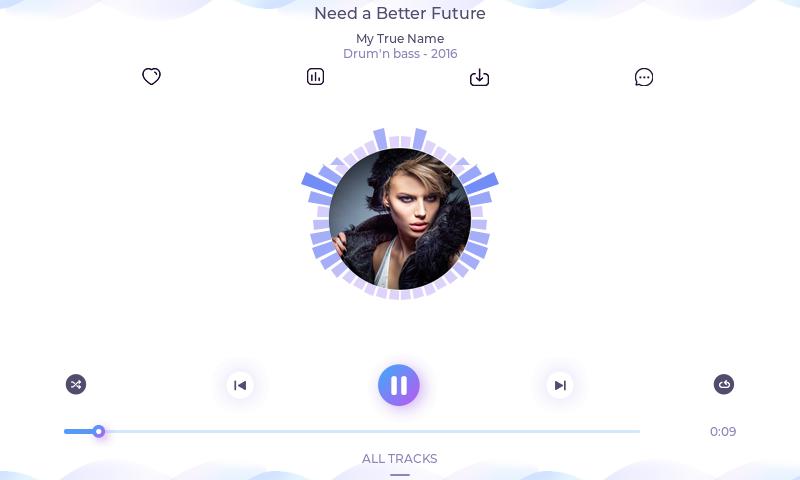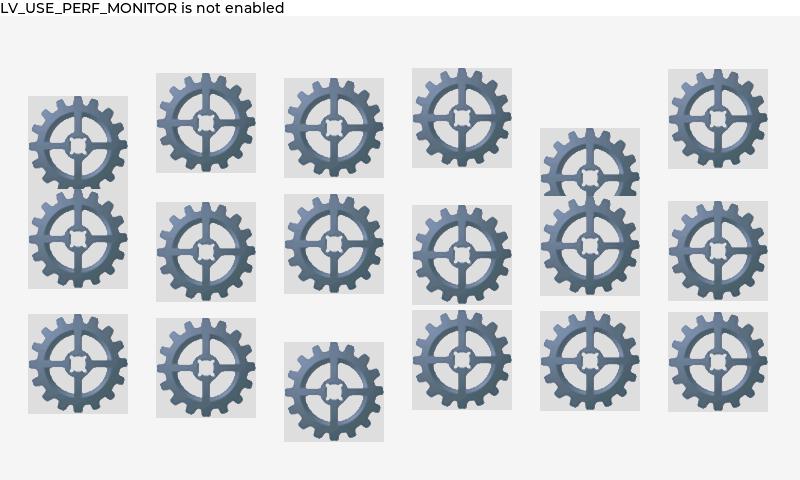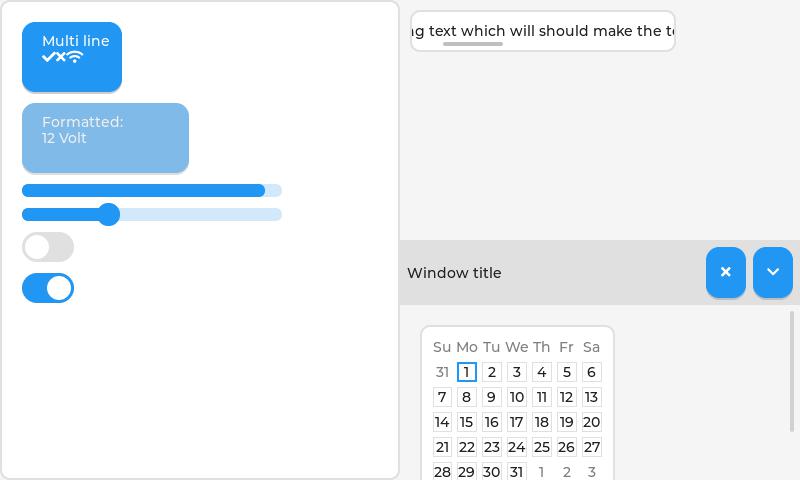1. LVGL¶
LubanCat-RV06板卡集成了LVGL图形库,可以方便的进行图形开发。
有两个版本的LVGL库:
LVGL v8.3.11: 位于 $SDK_PATH/project/app/lvgl_appLVGL v9.2.2: 位于 $SDK_PATH/project/app/lvgl_app_v9
注解
在2025年3月27号后的镜像会集成 LVGL v9.2.2 版本的demo,如果需要使用 LVGL v8.3.11 版本的demo,需要自行编译
1.1. demo使用方法¶
1.1.1. LVGL v8.3.11¶
lvgl_app -> usr
lvgl_app 0 -> lv_demo_widgets
lvgl_app 1 -> lv_demo_music
lvgl_app 2 -> lv_demo_benchmark
lvgl_app 3 -> lv_demo_stress
lvgl_app 4 -> usr
lvgl_app 有四种模式
lvg_app和lvg_app 4: 运行usr模式,就是默认开启的模式lvg_app 0: 运行lv_demo_widgets模式,lvgl的官方示例lvg_app 1: 运行lv_demo_music模式,lvgl的官方示例lvg_app 2: 运行lv_demo_benchmark模式,lvgl的官方示例lvg_app 3: 运行lv_demo_stress模式,lvgl的官方示例
1.1.2. LVGL v9.2.2¶
lvgl_app_v9 -> usr
lvgl_app_v9 -M 0 -> usr
lvgl_app_v9 -M 1 -> lv_demo_widgets
lvgl_app_v9 -M 2 -> lv_demo_music
lvgl_app_v9 -M 3 -> lv_demo_benchmark
lvgl_app_v9 -M 4 -> lv_demo_stress
lvgl_app_v9 有五种模式:
lvgl_app_v9和lvgl_app_v9 -M 0: 运行usr模式,就是默认开启的模式lvgl_app_v9 -M 1: 运行lv_demo_widgets模式,lvgl的官方示例lvgl_app_v9 -M 2: 运行lv_demo_music模式,lvgl的官方示例lvgl_app_v9 -M 3: 运行lv_demo_benchmark模式,lvgl的官方示例lvgl_app_v9 -M 4: 运行lv_demo_stress模式,lvgl的官方示例
1.2. 构建自己的LVGL应用¶
构建LVGL应用有几种方法:
参考
lvgl官方示例和API,手搓一个LVGL应用。使用可视化的
lvgl构建工具,生成代码,然后使用
1.2.2. 使用可视化工具¶
可视化工具有很多,这里介绍一个使用起来比较方便的工具 Gui Guider
目前该工具在持续更新中,包含比较新的lvgl v9的界面编辑
下面以一个例子教大家如何使用 Gui Guider 创建自己的应用,以LVGL v9为例
1.2.2.1. 下载软件¶
下载地址: https://www.nxp.com/design/design-center/software/development-software/gui-guider:GUI-GUIDER
进入页面后,点击 Download 按钮,会跳转到下载目录,如下图所示
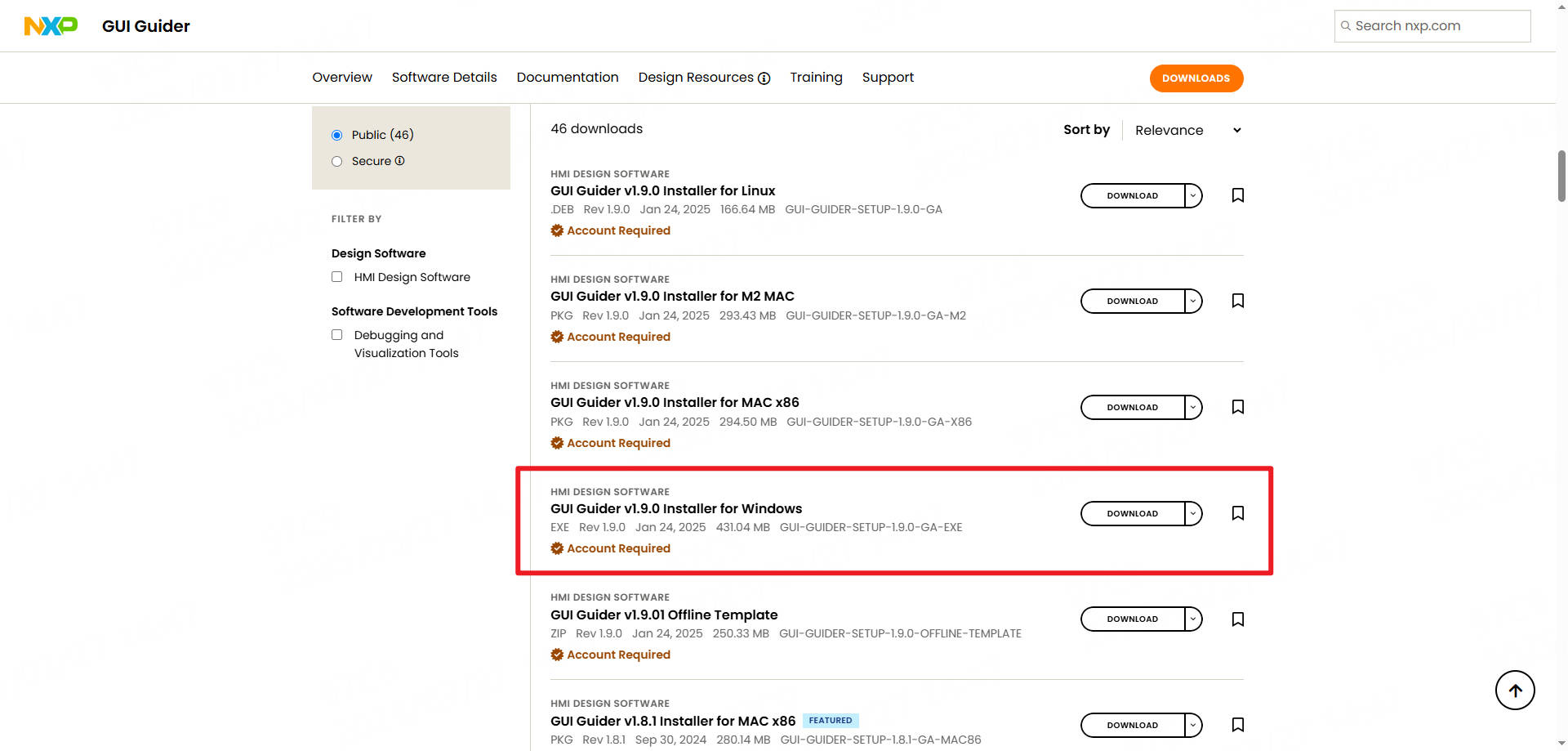
需要注意的是本教程的
lvgl版本是和GUI Guider v1.9.0相配合的, 如果使用新版本需要注意lvgl版本是否支持这里小编使用的是 windows版本,点击红框内容选择
GUI Guider v1.9.0 Installer for Windows下载下载需要账户验证,可以创建账号或者登录账号获取下载权限
1.2.2.2. 安装软件¶
该部分跳过,这里就不过多描述
1.2.2.4. 创建应用¶
点击红框创建一个新项目
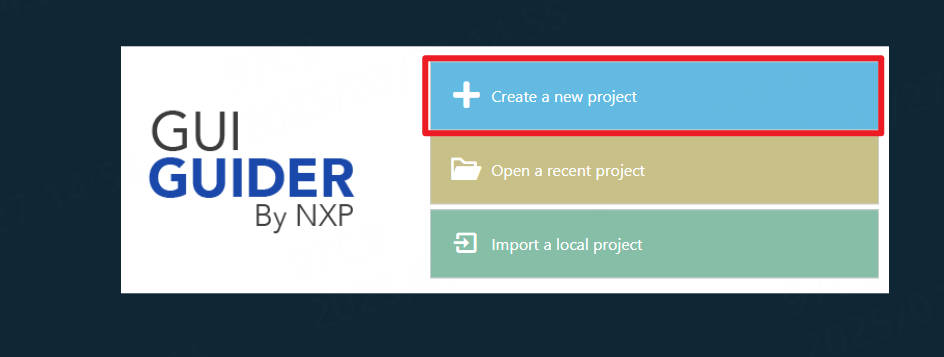
选择
v9.2.1然后点击next
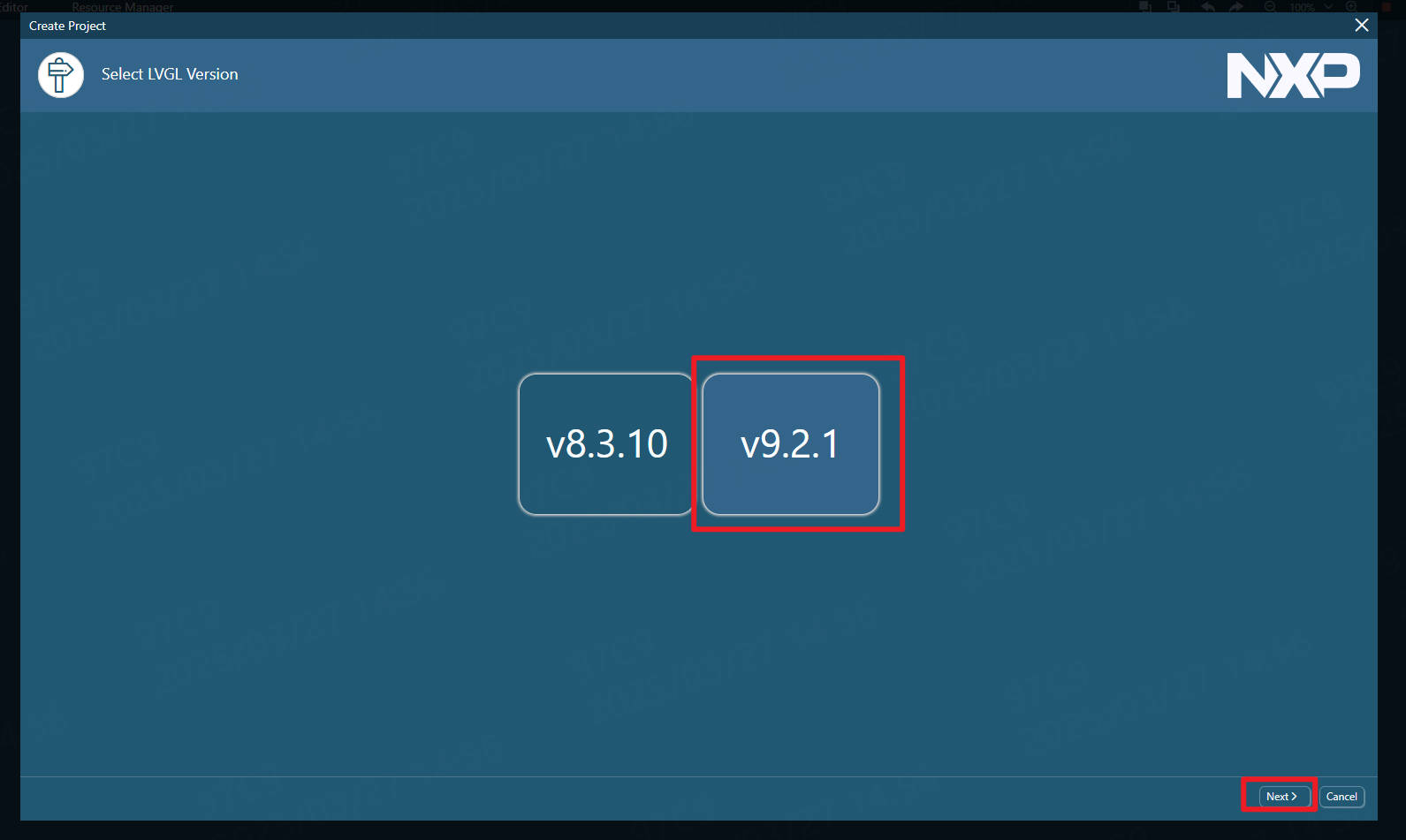
点击
simulator,然后选择simulator页面,然后点击next
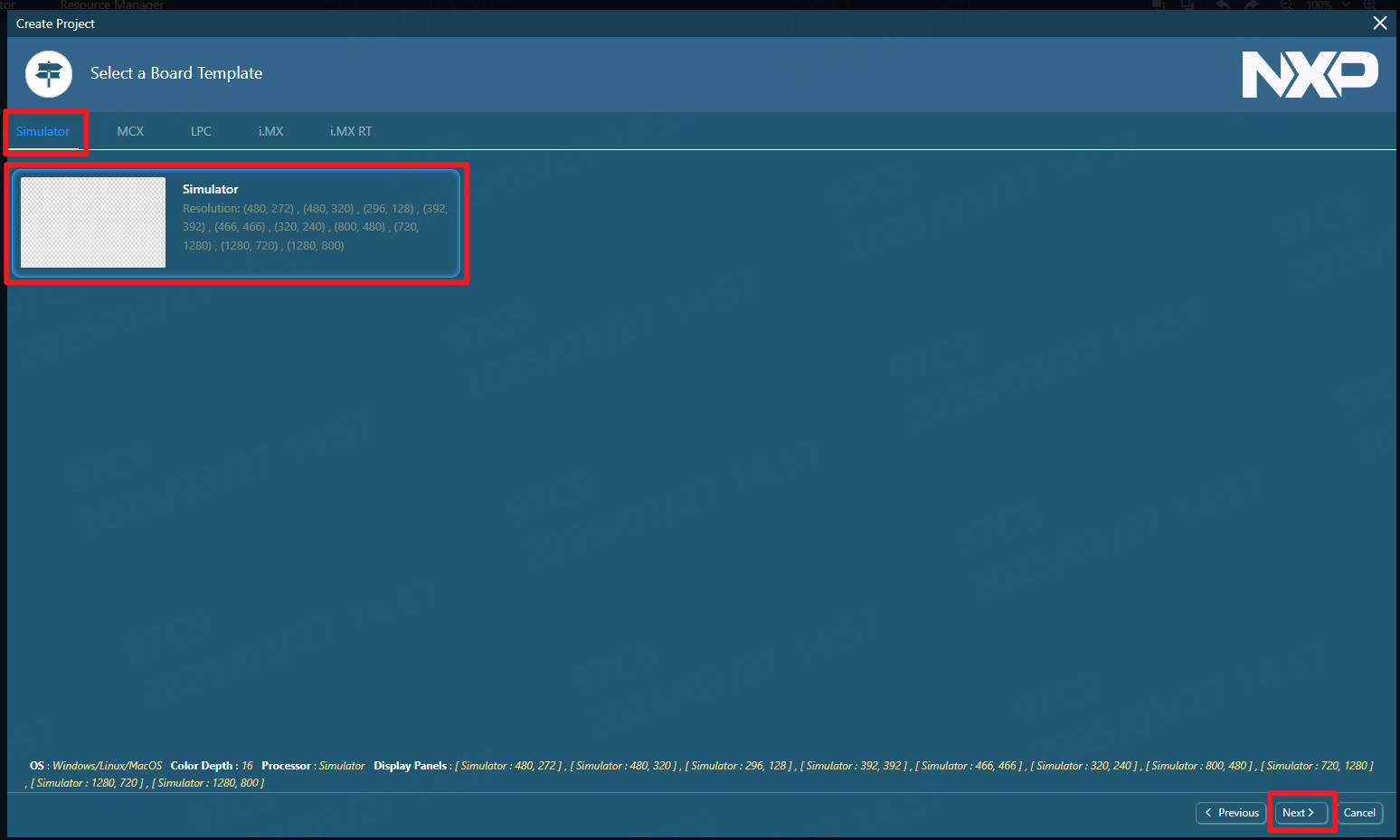
然后就会进入创建项目内容的界面
需要注意的是例子里面的程序有很多因为版本问题没办法直接跑通,最好是自己建应用
这里我选择空白应用进行选择,然后点击
next
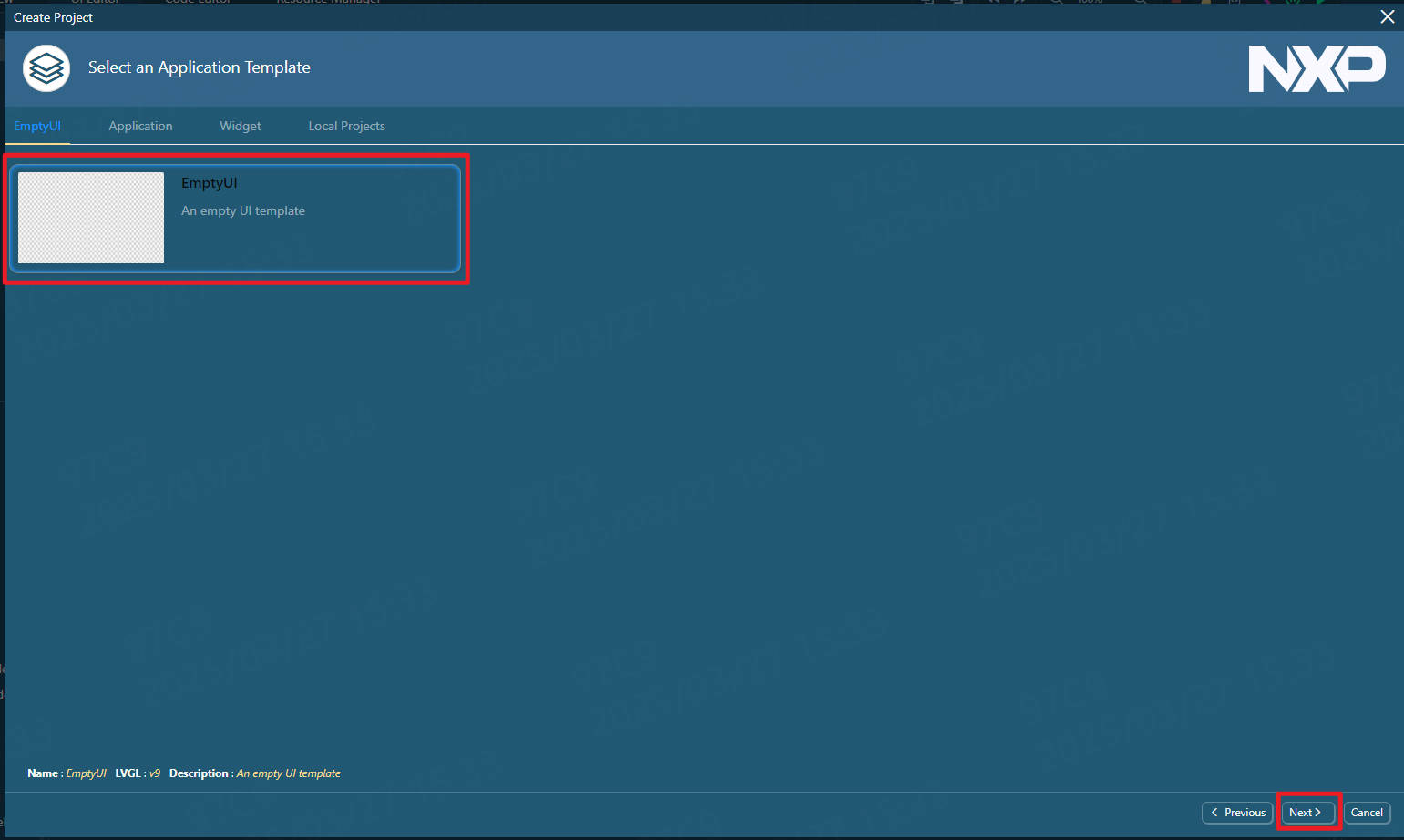
然后会进入工程的配置信息,配置好程序后,点击
creat
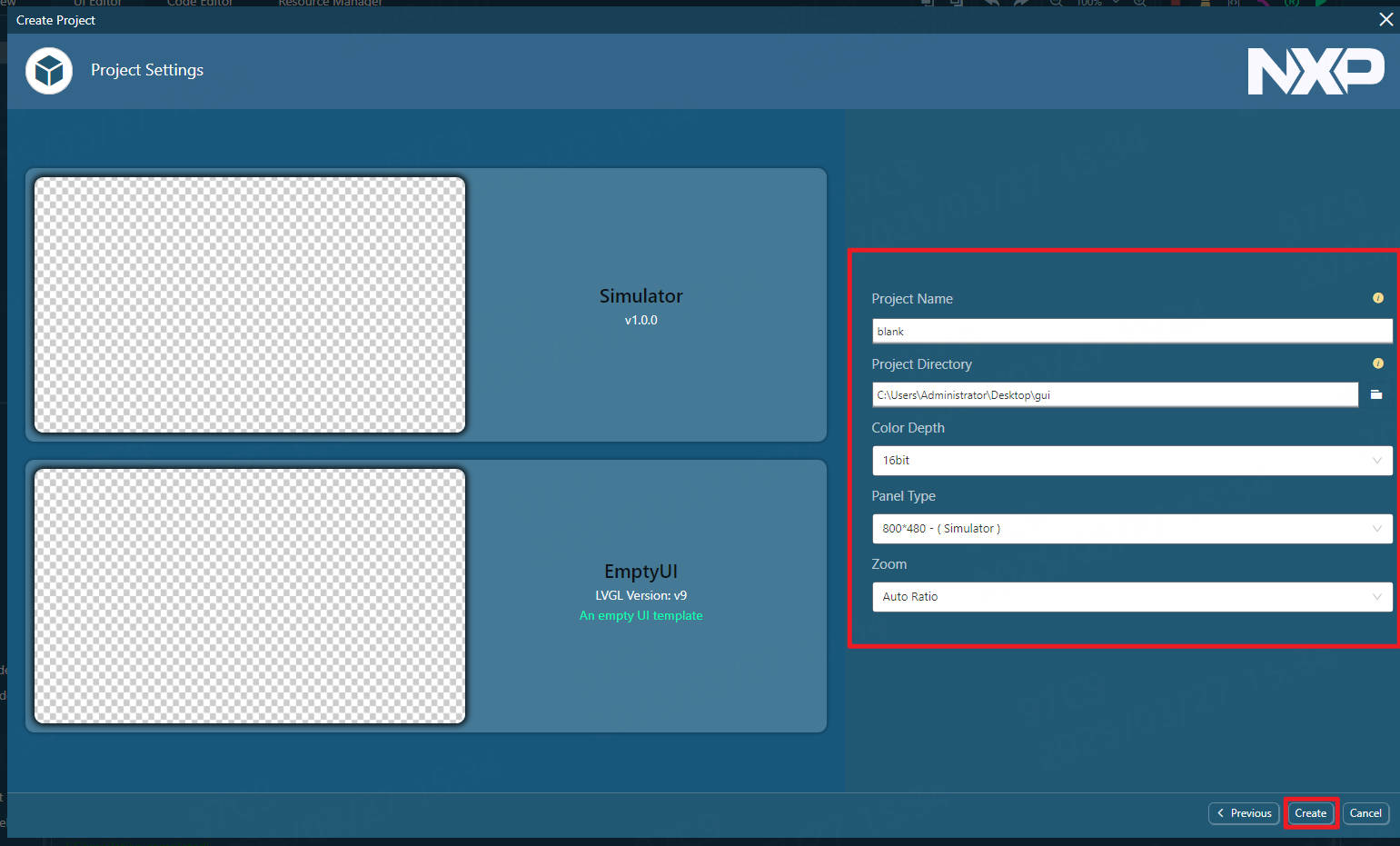
创建后会自动打开工程,如下图所示
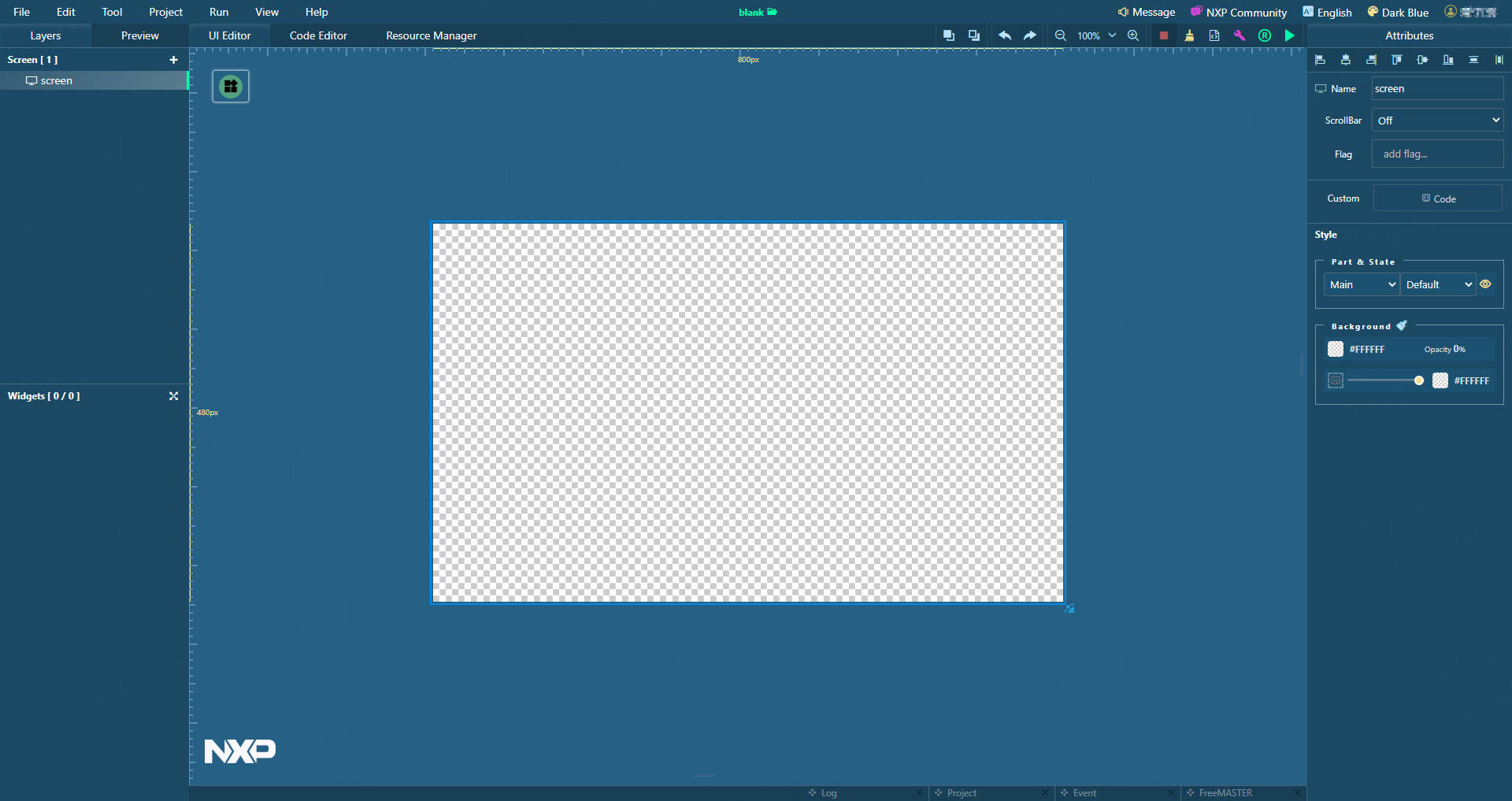
然后就可以在
simulator页面进行操作了,这里小编就创建一个简单的应用,如下图所示
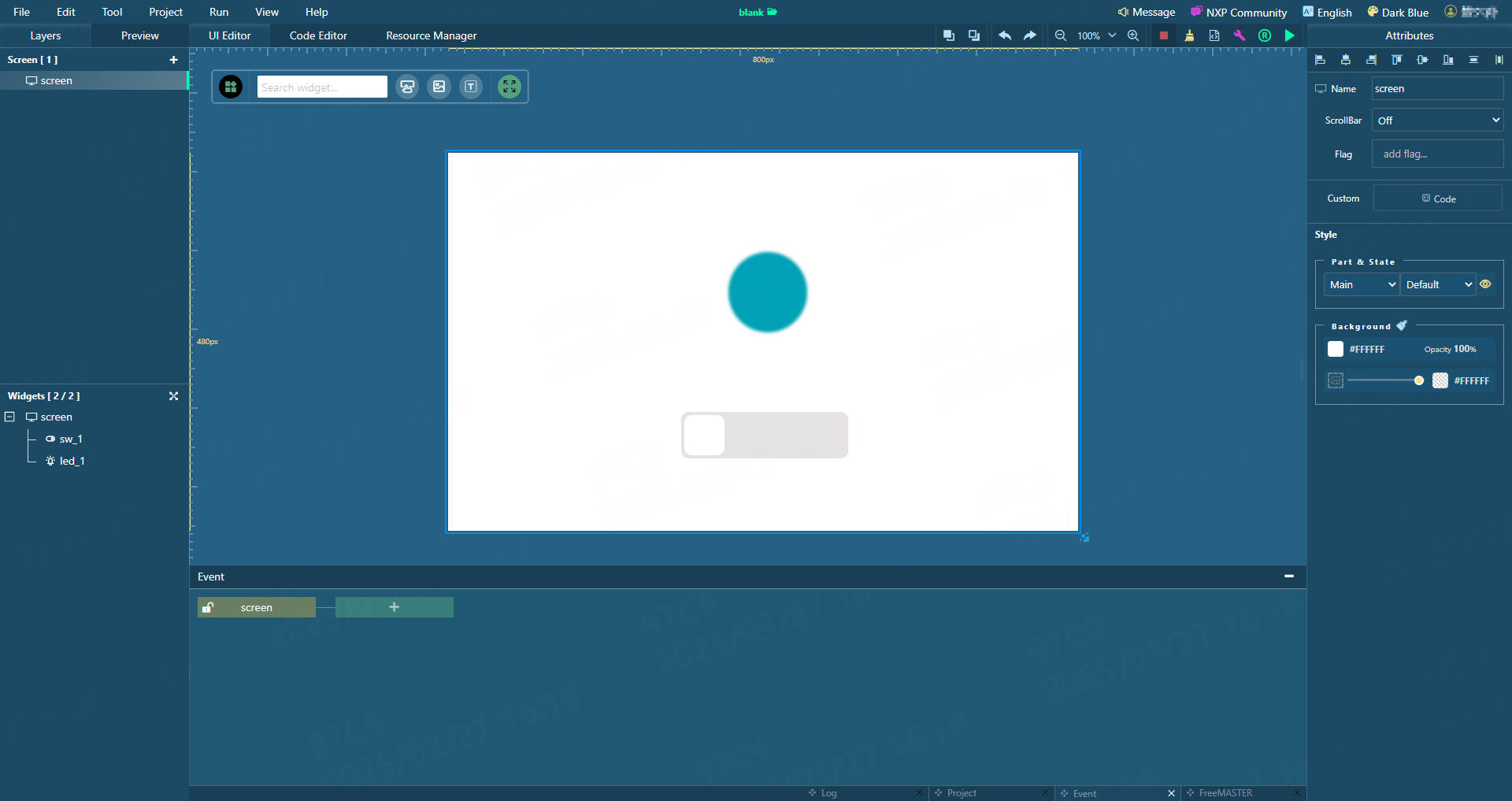
下载完后就可以点击调试,使用C语言运行应用,运行时间有点久,需耐心等待
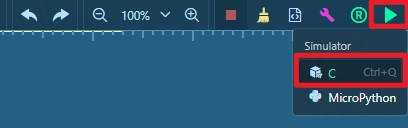
运行成功后,可以看到模拟器上显示的内容,如下图所示,可以用鼠标模拟触摸屏操作
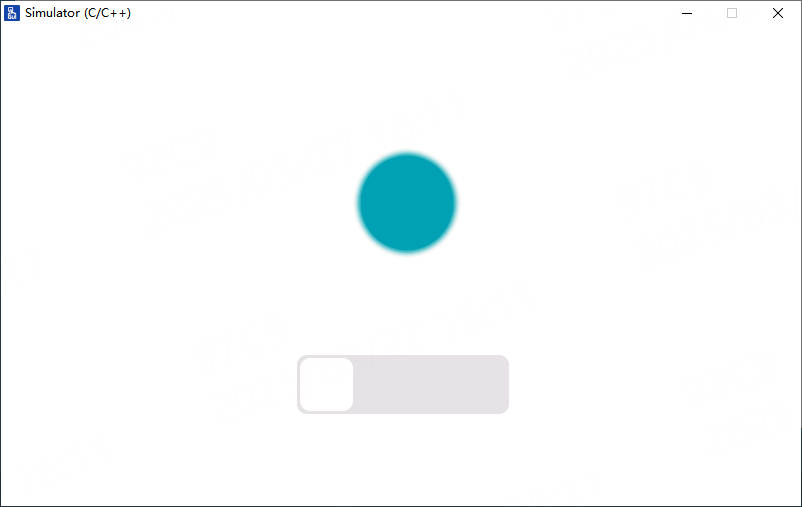
1.2.2.5. 导出代码¶
应用能正常操作了,可以导出代码了
点击 project -> Export code -> RT-thread ,然后选择路径,点击 打开
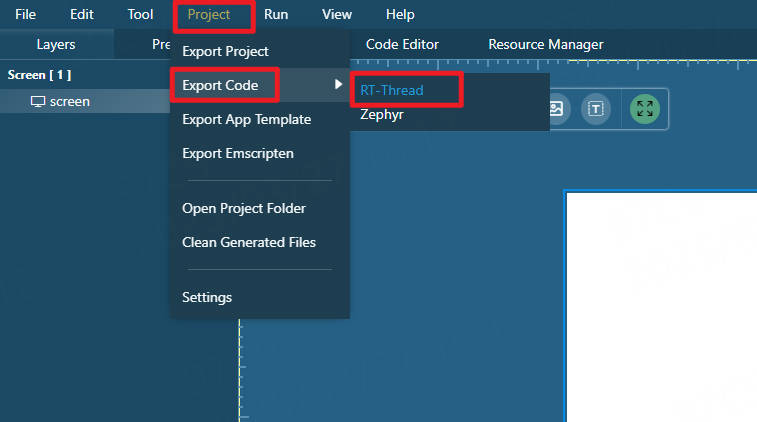
导出成功后,会自动打开导出的文件夹,如下图所示,会有两个文件夹,分别是
custom和generated
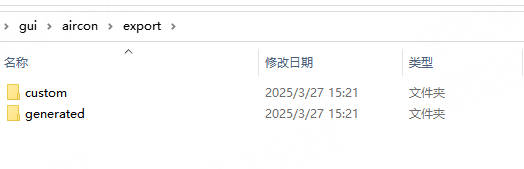
然后可以把sdk中的
project/app/lvgl_app_v9/gui-guider下的custom和generated文件夹替换成导出的文件夹
然后在sdk里执行下面代码重新编译程序
./build.sh clean app
./build.sh app
如果程序没错的话就会看到
project/app/lvgl_app_v9/out/lvgl_app_v9这就是我们的程序
可以把程序放到板卡上运行